Menu
Als u een pagina heeft gepubliceerd op de website, wordt deze pagina automatisch helemaal achteraan in het menu toegevoegd. Wanneer u de pagina een andere plek in het menu wenst te geven, gaat u in het dashboard naar de optie ‘Menu’. U ziet hier de huidige menustructuur van uw website. Scroll naar onder om de pagina die u zojuist heeft gepubliceerd op te zoeken. Klik met uw linkermuisknop op deze pagina en schuif hem door de menustructuur om de nieuwe pagina de gewenste plek te geven. Druk daarna op de blauwe knop 'Menu opslaan' om de wijziging door te voeren op de website.
U gaat in het dashboard naar het ‘Menu’. U ziet in het midden de huidige menustructuur. In het blokje links naast de menustructuur ziet u alle pagina’s die ooit zijn aangemaakt. Hieronder vindt u de optie ‘Aangepaste links’.
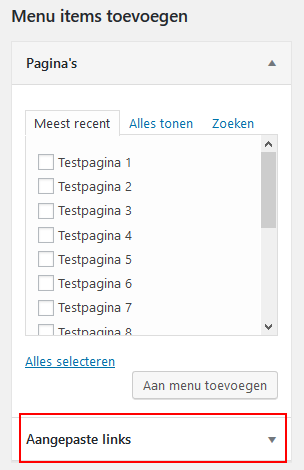
Wanneer u hier op klikt, wordt deze optie uitgevouwen. U heeft bij ‘URL’ de mogelijkheid de URL van de externe website toe te voegen en bij ‘Linktekst’ kunt u de naam van het menu-item invullen. Druk daarna op ‘Aan menu toevoegen’ om het menu-item in het menu te plaatsen. U kan het menu-item daarna de gewenste plek geven. U kan de wijziging opslaan door op de blauwe knop ‘Menu opslaan’ te drukken.
Let op
Door een menu-item toe te voegen die naar een externe website gaat, gaan bezoekers van uw website af. U kunt instellen dat de website in een nieuw tabblad wordt geopend. Wanneer u het menu-item heeft toegevoegd, klikt u op het pijltje naast het menu-item. U ziet daar een selectievakje met 'Open link in een nieuw tabblad'. Selecteer dit vakje en sla het menu op door op 'Menu opslaan' te klikken.
Ga in het dashboard naar de optie ‘Menu’. U ziet in het midden de huidige menustructuur staan. Aan de rechterkant van elk menu-item ziet u een pijltje staan. Klik op het pijltje bij het menu-item dat u wenst te verwijderen. Het menu-item wordt uitgevouwen en u ziet onderaan de optie ‘Verwijderen’ staan in het rood. Klik hier op en het menu-item wordt uit de boom verwijderd. Klik daarna op de knop ‘Menu opslaan’ om de gewenste wijziging op de website door te voeren.
Ga in het dashboard naar de optie ‘Menu’. U ziet in het midden de huidige menustructuur. In het blokje links naast de menustructuur ziet u alle pagina’s die u ooit heeft aangemaakt.
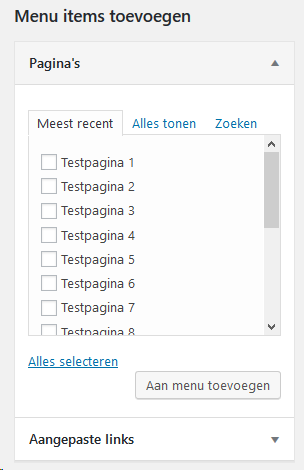
U ziet in het blokje een filteroptie. U kan de meest recent aangemaakte pagina’s zien, u kan alles tonen of u kan zoeken op de naam van de pagina. Wanneer u de pagina heeft gevonden die u aan het menu wilt toevoegen, selecteert u de pagina en drukt u op de knop ‘Aan menu toevoegen’. Wanneer de pagina aan het menu is toegevoegd, verschijnt deze helemaal onderaan de menustructuur. Klik met uw linkermuisknop op de pagina en houdt deze ingedrukt. Schuif de pagina door de menustructuur heen naar de gewenste plek. Vergeet de wijziging niet op te slaan door op de blauwe knop ‘Menu opslaan’ te drukken.
Ga in het dashboard naar de optie ‘Menu’. U ziet in het midden de huidige menustructuur staan. Klik op het driehoekje aan het einde van het menu-item waarvan u de naam wilt wijzigen en u ziet dat er een invulveld genaamd "navigatielabel" tevoorschijn komt. Vul hier de gewenste naam van het menuitem in en druk op de knop "Menu opslaan". De naam van het menu-item is aangepast.
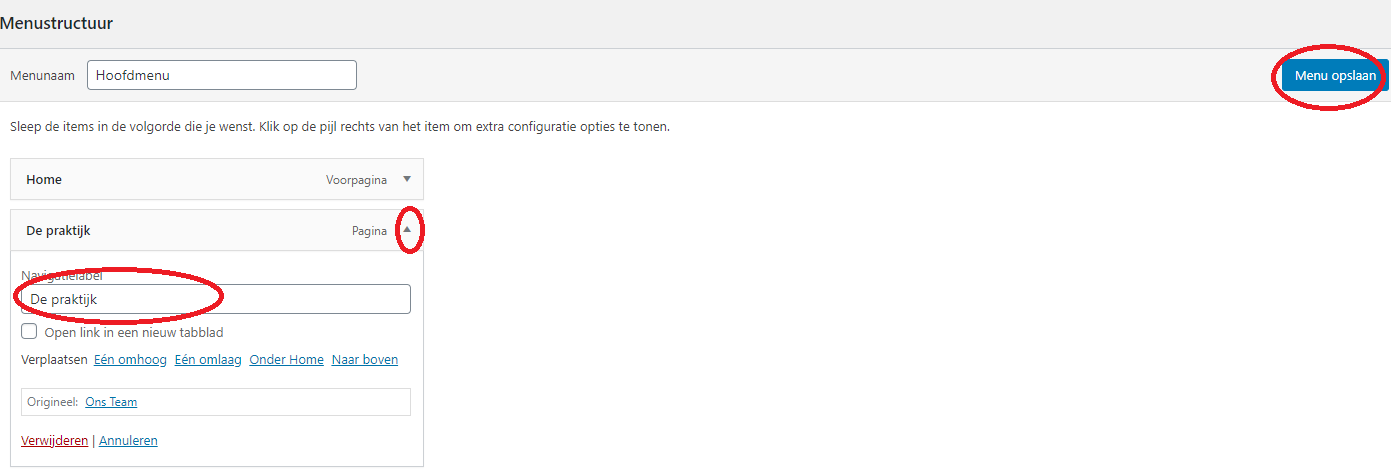
U gaat in het dashboard naar het ‘Menu’. U ziet hier de menustructuur van de website. Klik met uw linkermuisknop op het menu-item wat u van plek wenst te wijzigen en houdt uw linkermuisknop ingedrukt. Schuif met uw muis het menu-item door de boom heen en geef hem de gewenste plek. Druk daarna op de blauwe knop ‘Menu opslaan’ om de wijziging op te slaan.
Als u de pagina uit het menu verwijdert, dan heeft u de pagina zelf nog niet verwijderd. De pagina blijft daarom vindbaar via de zoekfunctie. Ga in het dashboard naar pagina’s en zoek daar de pagina op die u definitief wenst te verwijderen. Schuif met uw muis over de titel van de pagina heen en druk op het woord ‘Prullenbak’. De pagina wordt verwijderd en is niet meer vindbaar via de zoekfunctie.
